Waterfox, open-source webový prohlížeč postavený na platformě Mozilla Firefox, nabízí jedinečnou kombinaci soukromí a přizpůsobení. Pro uživatele Debianu, kteří mají rádi tyto atributy, Waterfox představuje dvě odlišné verze: Waterfox Classic a Waterfox G.
Klasika Waterfox:
- Podporuje starší doplňky nekompatibilní s novějšími verzemi Firefoxu.
- Je navržen pro nižší systémové požadavky a je ideální pro starší hardware.
- Přijímá aktualizace zabezpečení, i když může zaostávat za nejnovější verzí Firefoxu.
Vodní liška G:
- Postaveno na moderní kódové základně Firefoxu, která zajišťuje lepší výkon a zabezpečení.
- Upřednostňuje soukromí tím, že ve výchozím nastavení deaktivuje telemetrii a sběr dat.
- Nabízí omezenou podporu starších doplňků se zaměřením na výkon a zabezpečení.
Pro ty, kteří upřednostňují soukromí, bezpečnost a přizpůsobení, nabízí Waterfox přizpůsobené prostředí pro prohlížení, ať už hledáte kompatibilitu starších doplňků nebo moderní bezpečný prohlížeč. Průvodce nyní ukáže pokyny pro instalaci těchto prohlížečů Waterfox.
Aktualizujte Debian před instalací Waterfox
Před zahájením procesu instalace Waterfox je důležité aktualizovat váš systém Debian. Tím je zajištěno, že všechny existující balíčky jsou aktuální a minimalizuje se riziko potenciálních konfliktů během instalace.
Chcete-li aktualizovat svůj systém, spusťte následující příkaz:
sudo apt update && sudo apt upgrade Nainstalujte požadované balíčky pro Waterfox
Waterfox vyžaduje instalaci specifických závislostí na vašem systému. Většina těchto balíčků již může být přítomna, ale spuštěním následujícího příkazu zajistíte, že jsou nainstalovány:
sudo apt install curl apt-transport-https -yPokud přeskočíte a narazíte na problémy, vraťte se a spusťte příkaz.
Importujte úložiště Waterfox APT
Dalším krokem je import úložiště Waterfox odpovídajícího vaší aktuální verzi distribuce Debianu. Postupujte podle pokynů pro vaši konkrétní verzi Debianu:
Import Waterfox pro Debian Sid:
Uživatelé Sid importují následující klíč GPG a úložiště:
curl -fsSL https://download.opensuse.org/repositories/home:hawkeye116477:waterfox/Debian_Unstable/Release.key | gpg --dearmor | sudo tee /etc/apt/trusted.gpg.d/home_hawkeye116477_waterfox.gpg > /dev/nullecho 'deb https://download.opensuse.org/repositories/home:/hawkeye116477:/waterfox/Debian_Unstable/ /' | sudo tee /etc/apt/sources.list.d/home:hawkeye116477:waterfox.listImport Waterfox pro Debian 13 Trixie:
Uživatelé Trixie importují následující klíč GPG a úložiště:
curl -fsSL https://download.opensuse.org/repositories/home:hawkeye116477:waterfox/Debian_Testing/Release.key | gpg --dearmor | sudo tee /etc/apt/trusted.gpg.d/home_hawkeye116477_waterfox.gpg > /dev/nullecho 'deb https://download.opensuse.org/repositories/home:/hawkeye116477:/waterfox/Debian_Testing/ /' | sudo tee /etc/apt/sources.list.d/home:hawkeye116477:waterfox.listImport Waterfox pro Debian 12 Bookworm:
Uživatelé knihomolů importují následující klíč GPG a úložiště:
curl -fsSL https://download.opensuse.org/repositories/home:hawkeye116477:waterfox/Debian_12/Release.key | gpg --dearmor | sudo tee /etc/apt/trusted.gpg.d/home_hawkeye116477_waterfox.gpg > /dev/nullecho 'deb https://download.opensuse.org/repositories/home:/hawkeye116477:/waterfox/Debian_12/ /' | sudo tee /etc/apt/sources.list.d/home:hawkeye116477:waterfox.listImport Waterfox pro Debian 11 Bullseye:
Uživatelé Bullseye importují následující klíč GPG a úložiště:
curl -fsSL https://download.opensuse.org/repositories/home:hawkeye116477:waterfox/Debian_11/Release.key | gpg --dearmor | sudo tee /etc/apt/trusted.gpg.d/home_hawkeye116477_waterfox.gpg > /dev/nullecho 'deb http://download.opensuse.org/repositories/home:/hawkeye116477:/waterfox/Debian_11/ /' | sudo tee /etc/apt/sources.list.d/home:hawkeye116477:waterfox.listImport Waterfox pro Debian 10 Buster:
Uživatelé Bullseye importují následující klíč GPG a úložiště:
curl -fsSL https://download.opensuse.org/repositories/home:hawkeye116477:waterfox/Debian_10/Release.key | gpg --dearmor | sudo tee /etc/apt/trusted.gpg.d/home_hawkeye116477_waterfox.gpg > /dev/nullecho 'deb http://download.opensuse.org/repositories/home:/hawkeye116477:/waterfox/Debian_10/ /' | sudo tee /etc/apt/sources.list.d/home:hawkeye116477:waterfox.listObnovte mezipaměť APT po importu PPA Waterfox
Po importu příslušného úložiště Waterfox je třeba aktualizovat index balíčků. Tato akce zajistí, že váš systém rozpozná nově importované úložiště.
Chcete-li aktualizovat index balíčku, spusťte následující příkaz:
sudo apt updateVyberte verzi prohlížeče Waterfox pro instalaci pomocí příkazu APT
Můžete si nainstalovat dvě různé verze prohlížeče Waterfox: Waterfox Current (G) a Waterfox Classic. Vyberte si verzi, která nejlépe vyhovuje vašim potřebám, a postupujte podle příslušných pokynů k instalaci.
Možnost 1: Instalace Waterfox Browser Current (G)
Chcete-li nainstalovat nejnovější verzi prohlížeče Waterfox, proveďte následující příkaz:
sudo apt install waterfox-gMožnost 2: Nainstalujte Waterfox Classic
Pokud dáváte přednost použití alternativní verze Waterfox Classic, spusťte následující příkaz:
sudo apt install waterfox-classicDokončením těchto kroků jste úspěšně nainstalovali prohlížeč Waterfox do svého systému Debian Linux.
Spusťte prohlížeč Waterfox
V této části se dozvíte, jak spustit prohlížeč Waterfox na vašem systému Debian Linux pomocí dvou různých metod: rozhraní příkazového řádku (CLI) a grafické uživatelské rozhraní (GUI).
Metody CLI pro spuštění prohlížeče Waterfox
Chcete-li spustit Waterfox pomocí rozhraní příkazového řádku, otevřete okno terminálu a zadejte příslušný příkaz pro vaši nainstalovanou verzi Waterfox:
Pro proud vodní lišky (G):
waterfox-gPro Waterfox Classic:
waterfox-classicPo provedení příslušného příkazu se otevře prohlížeč Waterfox.
Metoda GUI pro spuštění prohlížeče Waterfox
Chcete-li spustit Waterfox pomocí grafického uživatelského rozhraní, postupujte takto:
- Klikněte na Činnosti tlačítko umístěné v levém horním rohu obrazovky.
- Klikněte na Zobrazit aplikace (znázorněno mřížkou teček) v levém dolním rohu obrazovky Aktivity.
- Procházejte seznam aplikací a najděte ikonu Waterfox pro vaši nainstalovanou verzi (aktuální nebo klasická).
- Klikněte na vodní liška {verze} ikonu pro spuštění prohlížeče.
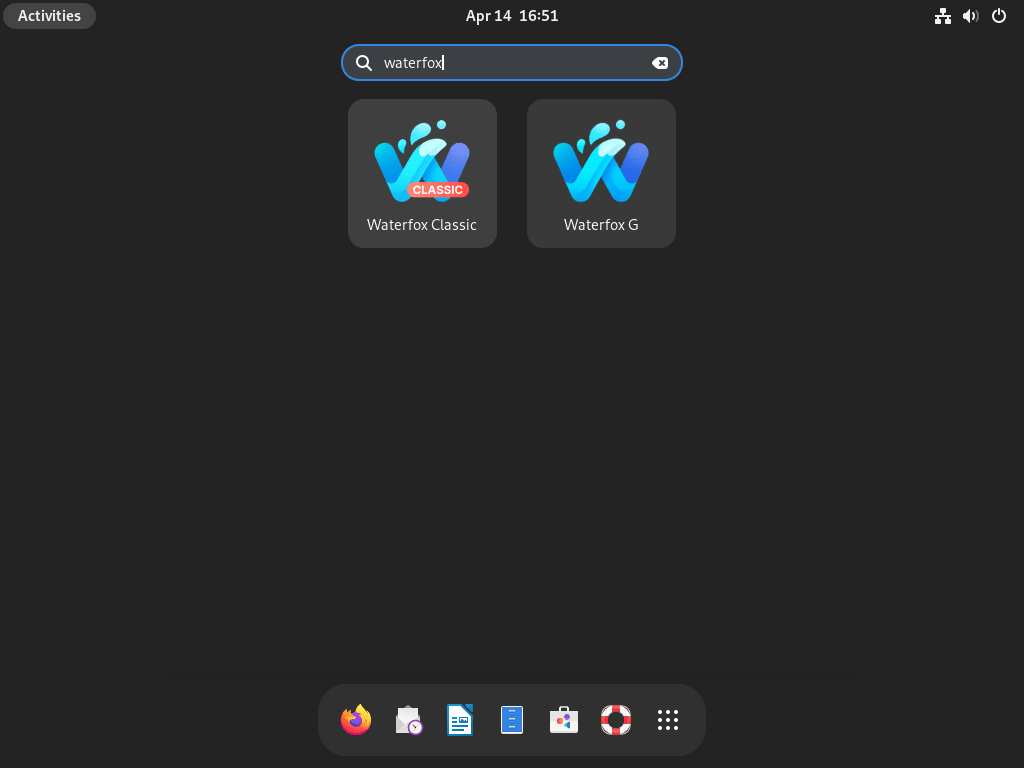
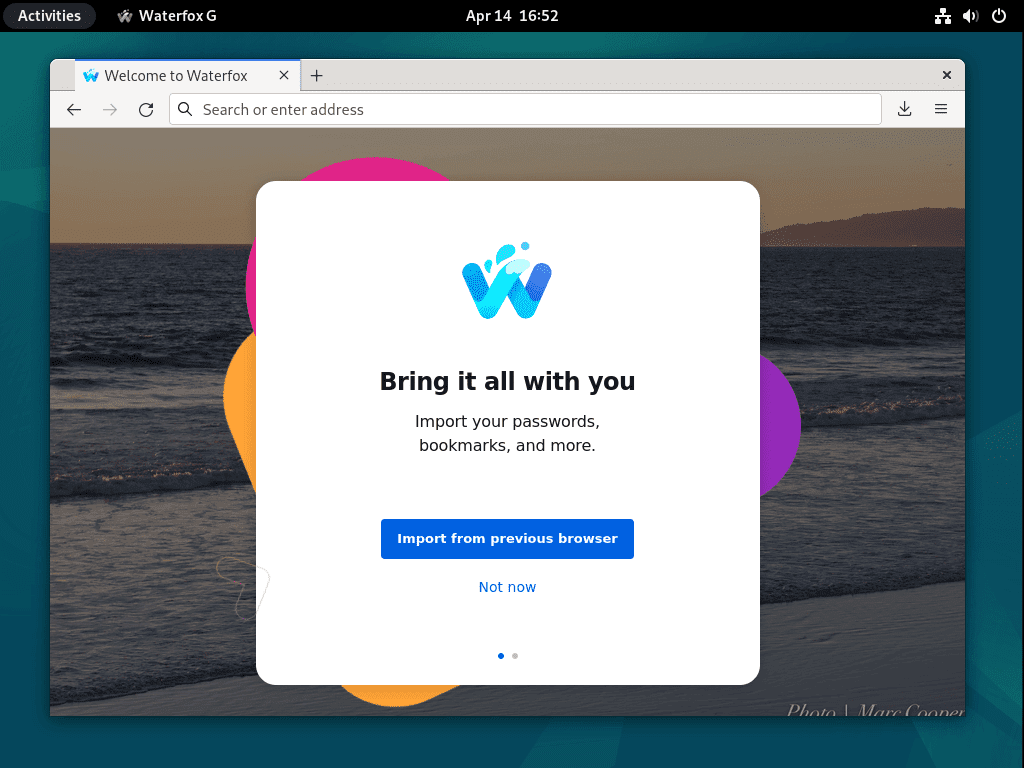
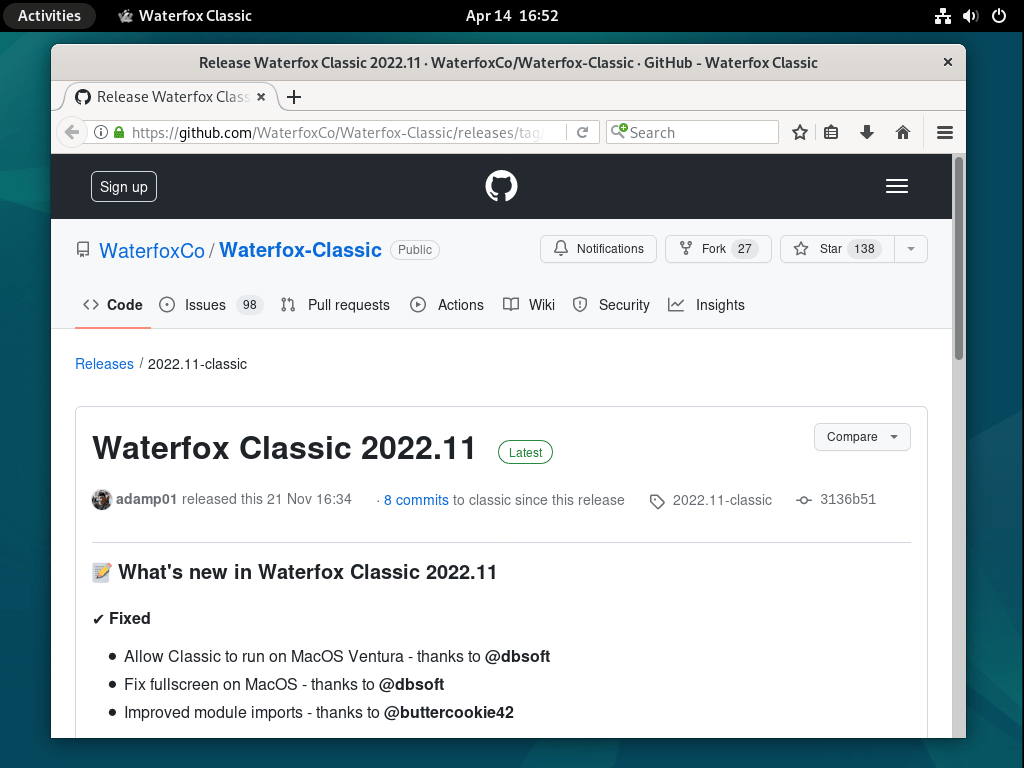
Další příkazy pro Waterfox
Aktualizujte prohlížeč Waterfox
Pravidelná aktualizace vašeho prohlížeče Waterfox je zásadní pro udržení bezpečnosti a využívání nových funkcí nebo oprav chyb.
Spusťte následující příkaz pro aktualizaci celého systému, včetně prohlížeče Waterfox:
sudo apt update && sudo apt upgradeTento příkaz zkontroluje aktualizace a upgraduje všechny nainstalované balíčky, včetně Waterfox, na jejich nejnovější verze.
Odstraňte prohlížeč Waterfox
Pokud se rozhodnete odebrat Waterfox ze svého systému Debian, postupujte takto:
Odstraňte balíček prohlížeče Waterfox
V závislosti na nainstalované verzi Waterfox spusťte příslušný příkaz k odebrání prohlížeče:
Pro proud vodní lišky (G):
sudo apt remove waterfox-gPro Waterfox Classic:
sudo apt remove waterfox-classicOdstraňte úložiště Waterfox a klíč GPG
Pro zajištění čistého odstranění je vhodné odstranit úložiště Waterfox a klíč GPG. Spusťte ve svém terminálu tyto příkazy:
sudo rm /etc/apt/sources.list.d/home:hawkeye116477:waterfox.list \
sudo rm /etc/apt/trusted.gpg.d/home_hawkeye116477_waterfox.gpgTyto příkazy odstraní konfigurační soubor úložiště a související klíč GPG pro ověření balíčku.
Závěr
Tato příručka demonstrovala instalaci prohlížeče Waterfox G nebo Classic na systém Debian Linux. Podle pokynů krok za krokem můžete úspěšně nastavit a spravovat svůj prohlížeč Waterfox a zajistit tak bezpečné a plynulé prohlížení. Další tipy a příkazy vám pomohou udržovat prohlížeč tím, že jej budou udržovat aktuální a v případě potřeby jej odeberou.
